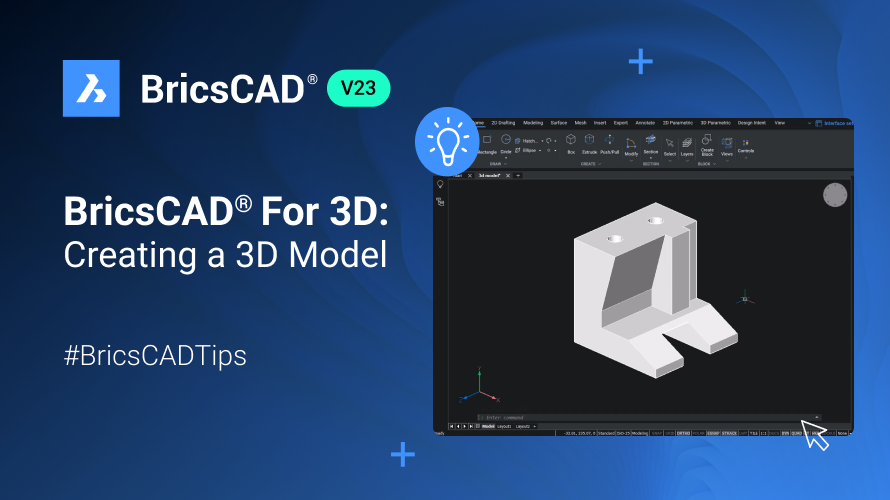当你在 BricsCAD® 中处理 3D 模型时,您可以使用视觉样式来控制 3D 实体和曲面的显示,以对您的设计进行最后的修饰。 让我们来看看如何在 BricsCAD 中使用视觉样式。
如何在 BricsCAD® 中访问视觉样式
您可以通过多种方式访问视觉样式。
- 右键单击 Look From 构件 ,然后从菜单的选项中选择视觉样式。
- 单击 视图 功能区选项卡,然后立即选择视觉样式。
- 单击 属性面板 ,然后从下拉菜单中选择一种视觉样式。
默认视觉样式
BricsCAD 中有几种默认的视觉样式可供选择 - 让我们来看看不同的默认选项。
2D 线框 样式将你的 2D 绘图的实体显示为直线和曲线。
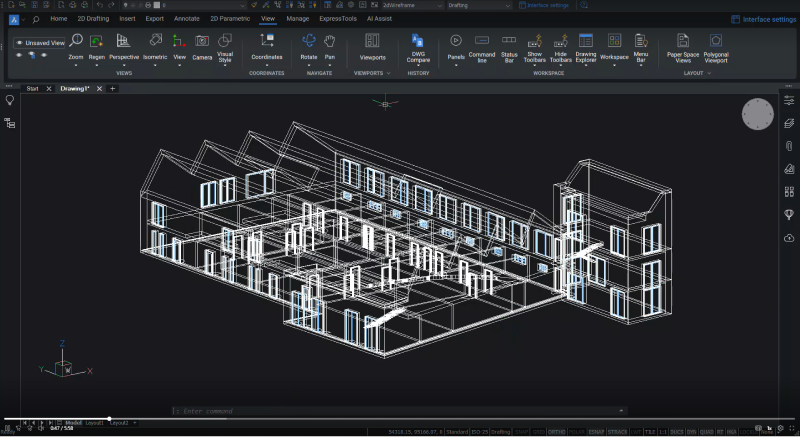
选择 概念 视觉样式,使用平滑阴影和古奇脸样式显示实体。
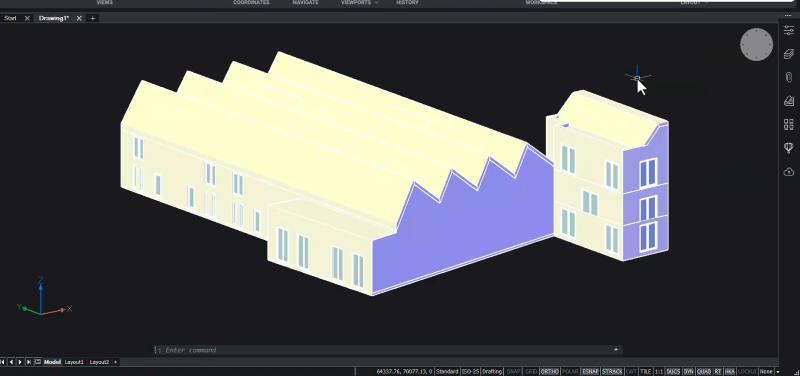
使用 Hidden 视觉样式时,实体显示为线框,但表示背面的线条会被隐藏。
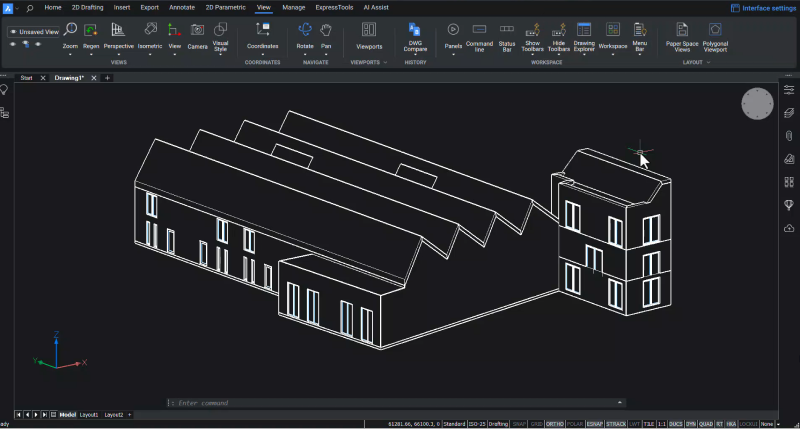
建模 视觉样式显示具有平滑阴影的实体,并显示逼真的面部样式、材质、纹理和边缘。
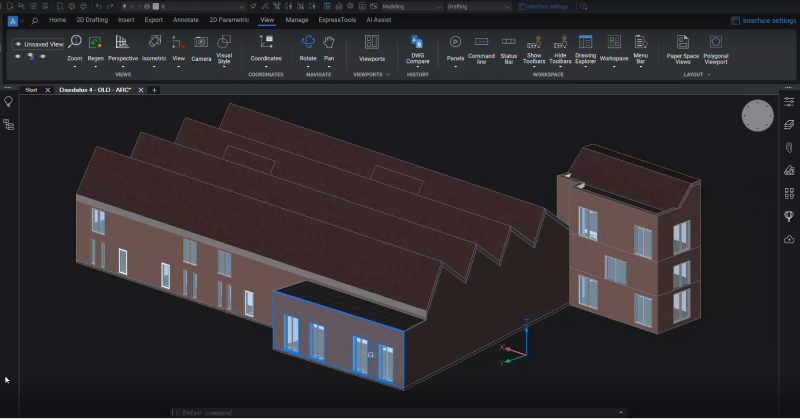
逼真的 视觉样式显示模型与建模样式类似,但它不显示模型的边缘。
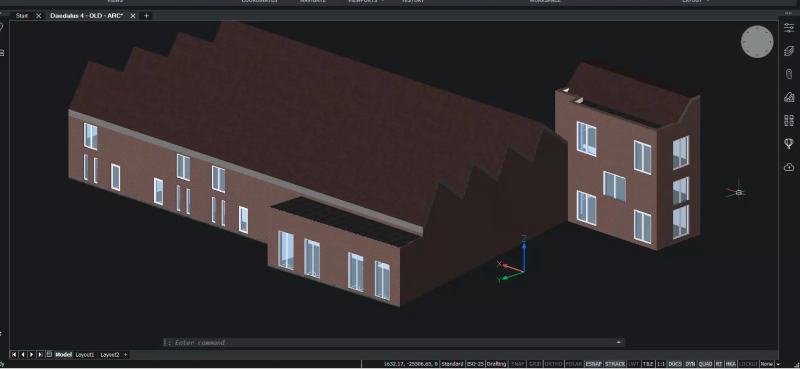
在 阴影 视觉样式中,实体以平滑的阴影、逼真的脸部样式和材质显示。

带有边缘的阴影 着色样式类似,但它也显示了模型的边缘。

灰色阴影 视觉风格与阴影类似,但脸部以单色显示。
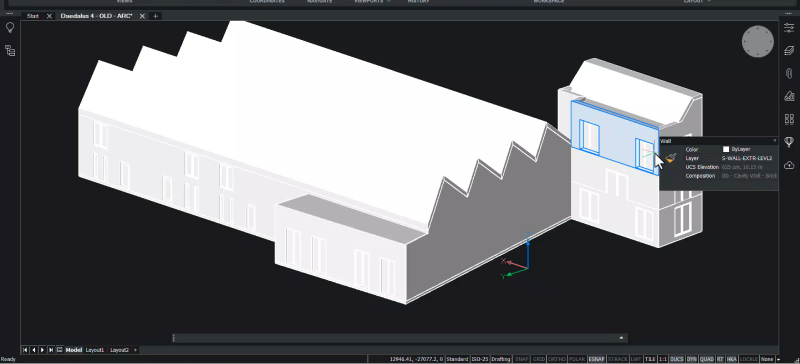
使用 Sketchy ,2D 和 3D 实体以手绘效果显示,使用恒定颜色的脸部样式、线条延伸和带纹理的线条。
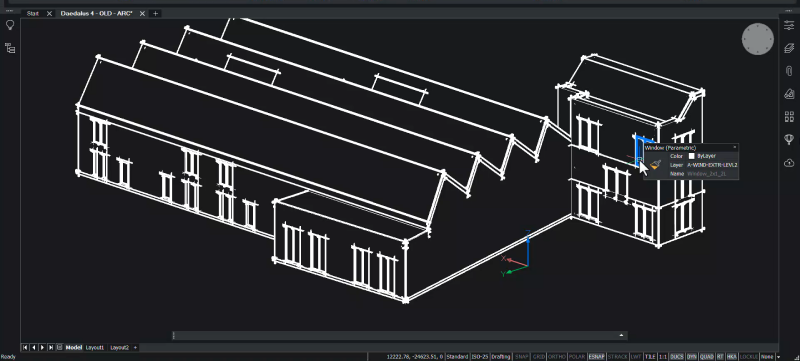
线框 视觉样式仅使用直线和曲线显示 3D 实体。
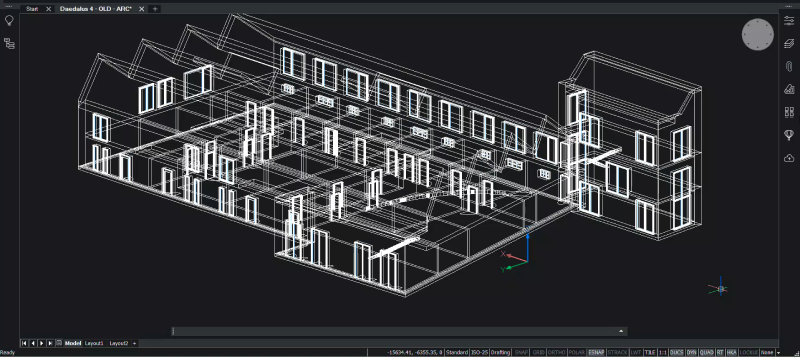
X-Ray 视觉样式与阴影样式类似,不同之处在于面部以部分透明度显示。
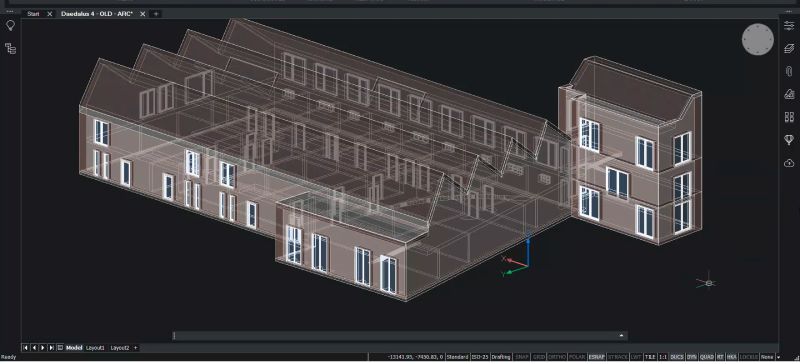
当你使用BricsCAD BIM 时,你可以看到 BIM 的视觉样式。在 BIM 风格中,实体以平滑的阴影、逼真的表面、材质和纹理显示,而边缘则不显示。
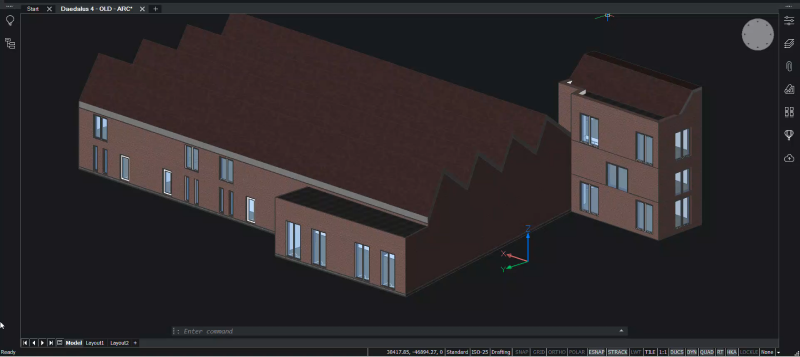
带有阴影样式的照明模型
在所有阴影视觉风格中,模型的脸部都由一个不同的光源照亮,当你在模型周围移动时,该光源会跟随视口。 此默认灯光照亮模型中的所有面孔,因此用户可以识别它们 – 这仅在所有灯光都关闭时才可用。
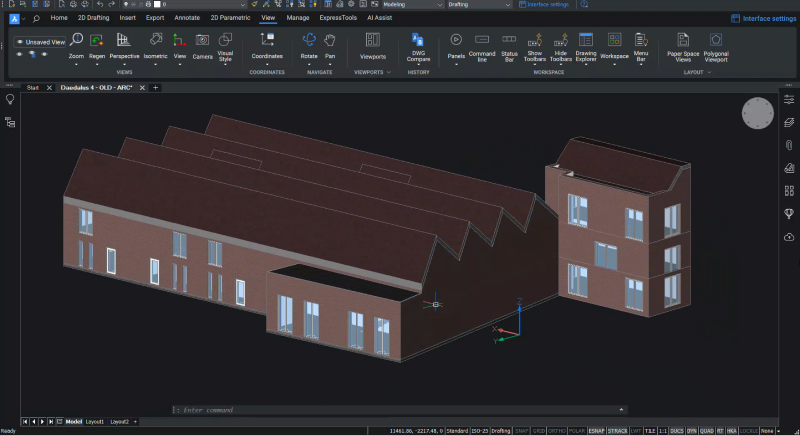
如何在 BricsCAD 中编辑视觉样式
现在让我们看看如何创建或编辑视觉样式。
- 右键点击 从控件查看
- 单击 视觉样式
- 单击 视觉样式管理器
或
- 在命令行中键入 VISUALSTYLES 命令。
这将打开绘图资源管理器,在那里你可以看到不同的视觉样式、它们的描述和相应的参数。
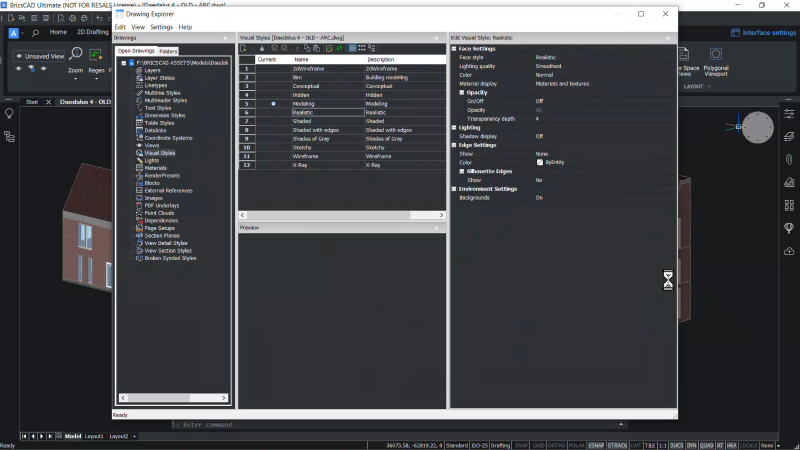
- 单击 一种视觉样式使其成为当前样式,然后您可以更改此样式的参数。
在此示例中,我们选择了隐藏样式,开启了不透明度参数并将其不透明度从 60% 降低到 30%。
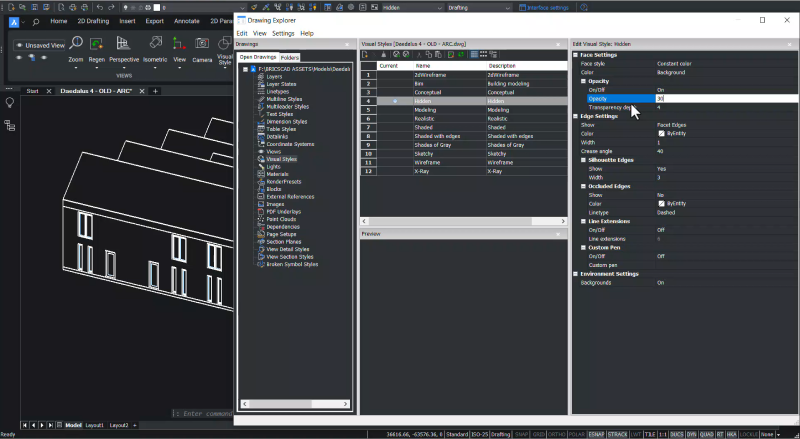
- 关闭 绘图资源管理器,您对样式的更改即被保存。
如何在 BricsCAD 中创建新的视觉样式
- 导航到 __视觉样式管理器 __
- 单击 视觉样式界面中的 新建 按钮,然后为新样式命名。 在这个例子中,我们将其命名为 “新视觉样式”。
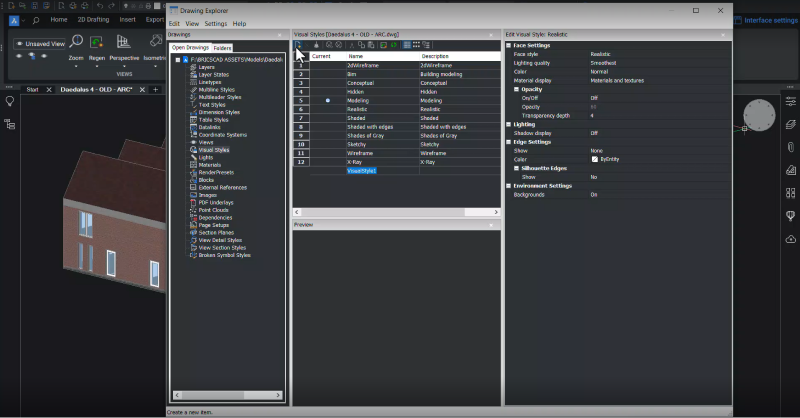
- 添加简短描述。
- 更改新样式的 参数 。 在此示例中,我们通过前往 “边缘设置” 将边缘颜色更改为红色,将颜色从白色更改为红色,并通过将宽度更改为五来扩大边缘。
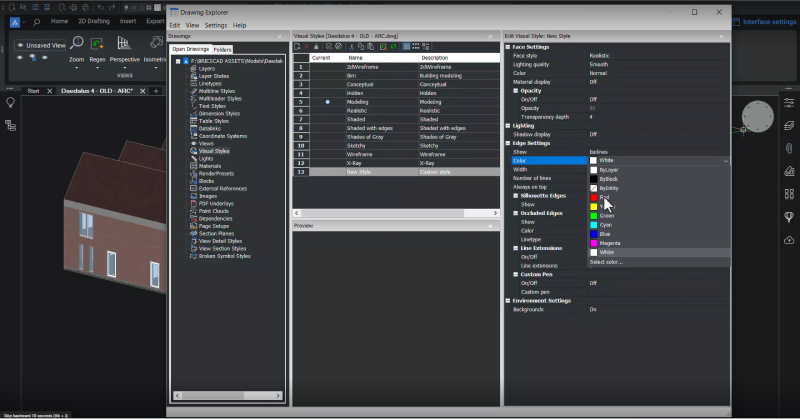
- 关闭 绘图浏览器。
- 打开 视觉样式菜单以查找您的新样式。
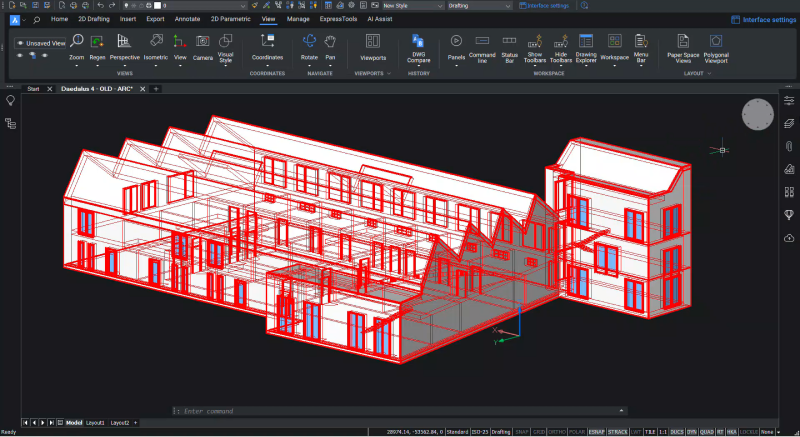
如何在 BricsCAD 中删除视觉样式
- 点击 要应用的样式。
- 打开 视觉样式管理器 。
- 选择 其他样式。
- 右键单击 要删除的样式。
- 单击 删除 。
现在,您可以使用 BricsCAD 中提供的各种视觉样式,对其进行编辑或创建自己的视觉样式,为模型画龙点睛!
立即开始使用 BricsCAD
立即 购买 BricsCAD 或下载 30 天免费试用版,了解如何使用 BricsCAD 加快交付时间。
您是否使用过 BricsCAD 的自定义设置并有一些想法或建议?
太棒了!我们很高兴听到你对 BricsCAD® 的看法 – 欢迎所有反馈,无论好坏。告诉我们您对 BricsCAD 的看法的最好方法是向我们发送支持请求,我们的支持团队将很乐意为您提供帮助。
想要更多 BricsCAD 提示和技巧吗?
如果您对在 BricsCAD® 中还能做什么感到好奇,请查看我们的 YouTube 频道,您可以在其中了解有关 BricsCAD 功能和命令的更多信息,或者查看 Bricsys 博客的其余部分。